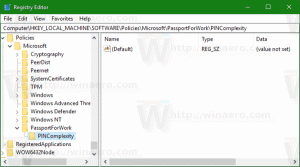App-synchronisatie tussen apparaten uitschakelen in Windows 10
Vanaf Windows 10 versie 1607 "Anniversary Update" bevat Windows 10 een nieuwe functie waarmee apps op uw apparaat kunnen communiceren met andere apparaten en dezelfde apps daarop kunnen openen. Hierdoor kunt u uw werk sneller voortzetten als u van apparaat wisselt. Deze functie zorgt voor synchronisatie tussen apps die op uw Windows 10-pc en andere apparaten zijn geïnstalleerd, waardoor u tijd bespaart.
De functie is te vinden onder Instellingen - Systeem - Gedeelde ervaringen. Het kreeg de codenaam "Project Rome" en heeft tijdens zijn levensduur een aantal visuele verfijningen gekregen. De definitieve versie staat het delen van apps toe tussen alleen apparaten die u bezit, of andere apparaten om u heen.
In de huidige versie biedt het Shared Experiences-platform de Remote Systems API, waardoor: ontwikkelaars om hun app-ervaringen uit te breiden naar Windows-apparaten die proximaal of via de wolk. Deze blogpost legt enkele basisideeën uit en geeft codevoorbeelden weer.
Standaard is de functie Gedeelde ervaringen ingeschakeld in Windows 10. Dit maakt app-synchronisatie tussen apparaten mogelijk. Als u niet tevreden bent met deze functie, kunt u deze als volgt uitschakelen.
App-synchronisatie tussen apparaten uitschakelen in Windows 10, doe het volgende.
- Open Instellingen.
- Navigeer naar Systeem - Gedeelde ervaringen.
- Schakel aan de rechterkant de schakeloptie uit Delen op verschillende apparaten.
Je bent klaar.
U kunt ook de configuratie van Gedeelde ervaringen wijzigen. Indien ingeschakeld, kunt u ofwel: Alleen mijn apparaten of Iedereen in de buurt onder Ik kan delen of ontvangen van.
Gebruik de koppelingen, Microsoft account en Werk- of schoolaccount onder Apps en services bekijken waartoe u toegang heeft gegeven.
Ten slotte kan alles hierboven worden aangepast met een registeraanpassing.
Configureer gedeelde ervaringen met een registeraanpassing
Ga als volgt te werk om opties van de functie Gedeelde ervaringen te wijzigen.
Stel App Sharing in op 'Alleen mijn apparaten' met een registeraanpassing
- Open de Register-editor-app.
- Ga naar de volgende registersleutel.
HKEY_CURRENT_USER\Software\Microsoft\Windows\CurrentVersion\CDP
Zie hoe u naar een registersleutel gaat met één klik.
- Aan de rechterkant, wijzig of maak een nieuwe 32-bits DWORD-waarde CdpSessieGebruikerAuthzBeleid.
Let op: ook als je met 64-bits Windows u moet nog steeds een 32-bits DWORD-waarde maken.
Stel de waardegegevens in op 1 om het delen van apps in te stellen op 'Alleen mijn apparaten'. - Herhaal hetzelfde voor de waarde NearShareChannelUserAuthzPolicy.
- Herhaal hetzelfde voor de waarde RomeSdkKanaalGebruikerAuthzBeleid.
- Ga nu naar de sleutel.
HKEY_CURRENT_USER\Software\Microsoft\Windows\CurrentVersion\CDP\SettingsPage
- Wijzig de waarde 32-bits DWORD-waarde RomeSdkChannelUserAuthzPolicy in 1.
- Om de wijzigingen die door de registeraanpassing zijn aangebracht van kracht te laten worden, moet u: afmelden en log in op uw gebruikersaccount.
Stel App Sharing in op 'Andere apparaten' met een registeraanpassing
Onder de sleutel HKEY_CURRENT_USER\Software\Microsoft\Windows\CurrentVersion\CDP, stel de waardegegevens voor de valuesCdpSessionUserAuthzPolicy in op 2, NearShareChannelUserAuthzPolicy op 1 en RomeSdkChannelUserAuthzPolicy op 2.
Onder de sleutel HKEY_CURRENT_USER\Software\Microsoft\Windows\CurrentVersion\CDP\SettingsPage, stel de waarde RomeSdkChannelUserAuthzPolicy in op 2.
Gedeelde ervaringen uitschakelen met een registeraanpassing
Onder de sleutel HKEY_CURRENT_USER\Software\Microsoft\Windows\CurrentVersion\CDP, stel de waardegegevens voor de valuesCdpSessionUserAuthzPolicy in op 0, NearShareChannelUserAuthzPolicy op 0 en RomeSdkChannelUserAuthzPolicy op 0.
Dat is het.